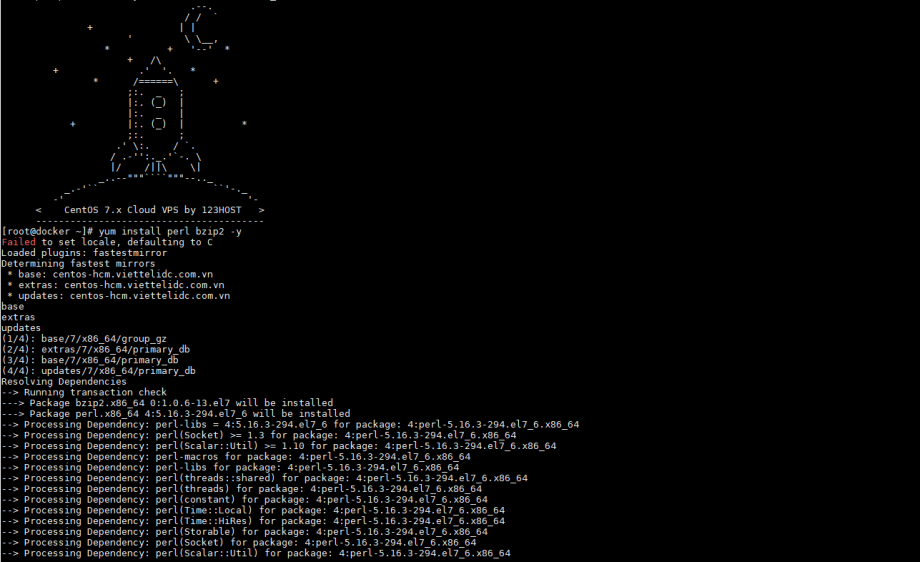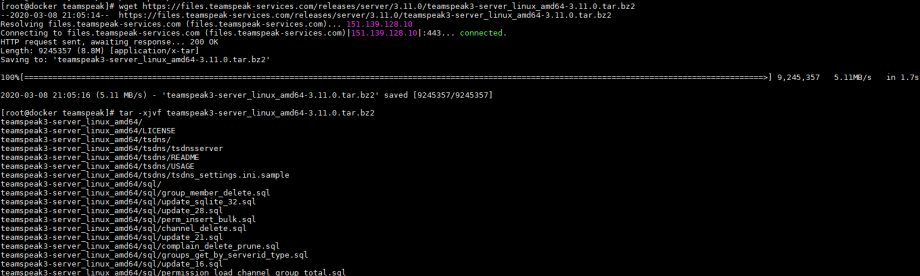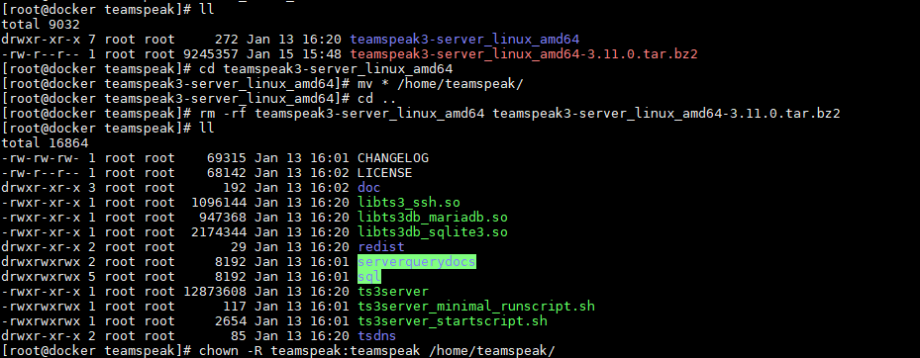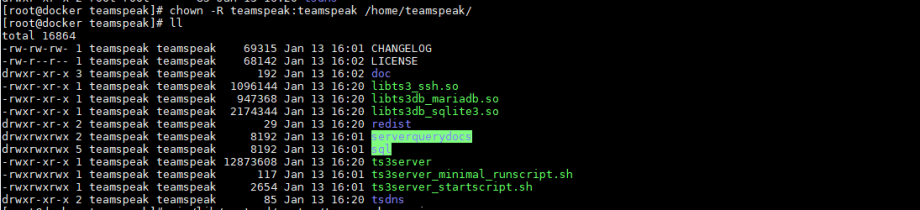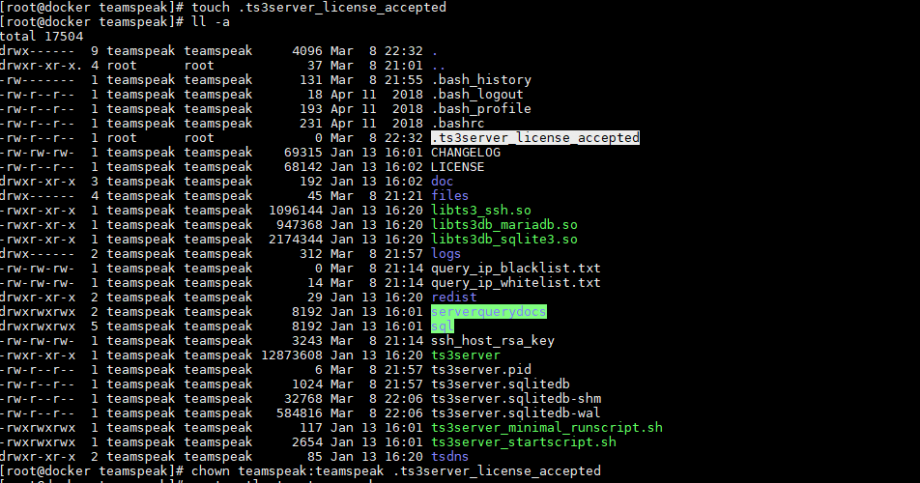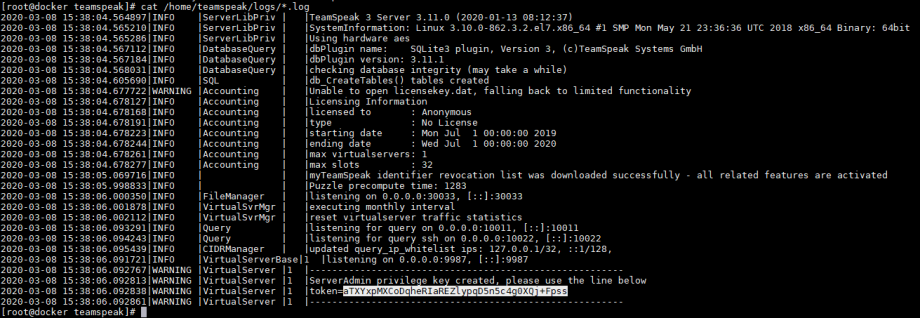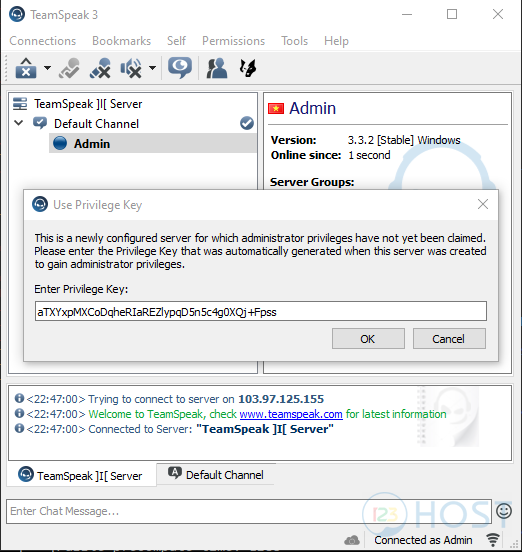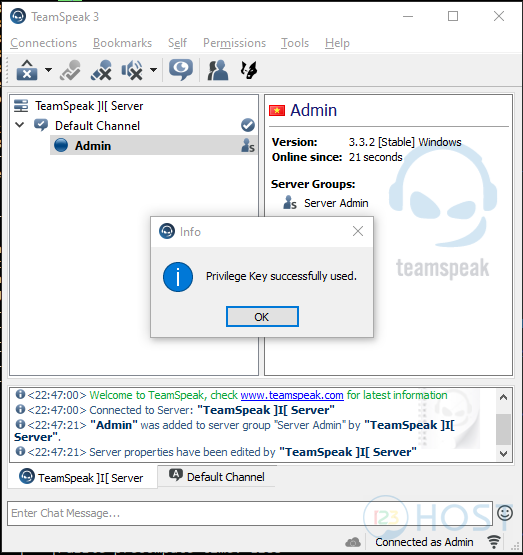Chào mọi người.
Hôm nay mình sẽ hướng dẫn mọi người cài đặt Teamspeak Server trên CentOS 7.
Giới Thiệu.
Teamspeak 3 là một phần mềm VoIP giúp người sử dụng có thể tạo nên một Server Teamspeak riêng biệt, sau đó sử dụng Teamspeak Client để kết nối đến Teamspeak Server tạo nên các phòng chat, phòng thoại trên Teamspeak Server giúp cho người dùng có thể trò chuyện, giao tiếp với nhau thông qua Teamspeak.
Cài Đặt.
Chuẩn Bị.
Để cài đặt Teamspeak 3 trên CentOS 7 sẽ cần một số yêu cầu sau :
- VPS/Server sử dụng hệ điều hành CentOS 7.
- Tài khoản Root của VPS/Server trên.
Cài Đặt.
Đầu tiên, ta tiến hành cài đặt các gói cần thiết là Perl và bzip2.
Tiếp theo, ta sẽ tạo và truy cập vào thư mục Home của một User để Teamspeak hoạt động dưới quyền của User đó.
adduser teamspeak
cd /home/teamspeak/
Tiến hành download Teamspeak và giải nén.
wget https://files.teamspeak-services.com/releases/server/3.11.0/teamspeak3-server_linux_amd64-3.11.0.tar.bz2
tar -xjvf teamspeak3-server_linux_amd64-3.11.0.tar.bz2
Sau đó xóa file nén teamspeak vừa download truy cập vào thư mục chứa teamspeak vừa được giải nén.
cd teamspeak3-server_linux_amd64
Chuyển toàn bộ file, folder ra ngoài thư mục home của User teamspeak, xóa thư mục vừa giải nén và file source code teamspeak vừa download.
mv * /home/teamspeak/
cd ..
rm -rf teamspeak3-server_linux_amd64 teamspeak3-server_linux_amd64-3.11.0.tar.bz2
Đổi owner cho các file này từ Root thành User teamspeak.
chown -R teamspeak:teamspeak /home/teamspeak/
Như vậy, cơ bản là teamspeak đã có thể hoạt động trên VPS/Server của mọi người, tuy nhiên để dễ dàng trong việc quản lý, ta sẽ tạo file Systemd Service cho Teamspeak.
vi /etc/systemd/system/teamspeak.service
Nội dung file Systemd Service sẽ như sau.
[Unit]
Description=Team Speak 3 Server
After=network.target
[Service]
WorkingDirectory=/home/teamspeak/
User=teamspeak
Group=teamspeak
Type=forking
ExecStart=/home/teamspeak/ts3server_startscript.sh start inifile=ts3server.ini
ExecStop=/home/teamspeak/ts3server_startscript.sh stop
PIDFile=/home/teamspeak/ts3server.pid
RestartSec=15
Restart=always
[Install]
WantedBy=multi-user.target
Lưu lại file Systemd Service ở trên và tiến hành tạo file chấp nhận license của Teamspeak tại thư mục Home của User teamspeak.
touch .ts3server_license_accepted
chown teamspeak:teamspeak .ts3server_license_accepted
Cuối cùng ta load lại system daemon và khởi động Teamspeak.
systemctl --system daemon-reload
systemctl enable teamspeak.service
systemctl start teamspeak.service
systemctl status teamspeak.service
Tiếp theo để lấy Privilege key để kết nối từ Teamspeak Client đến Teamspeak vừa được cài đặt ta sẽ kiểm tra log của Teamspeak.
cat /home/teamspeak/logs/*.log
Cuối cùng sử dụng Privilege key vừa tạo để đăng nhập vào Teamspeak client trên máy tính cá nhân.
Như vậy là mình đã chia sẻ xong cách cài đặt Teamspeak Server trên CentOS 7 theo kinh nghiệm của mình, cảm ơn mọi người đã theo dõi hết bài viêt.